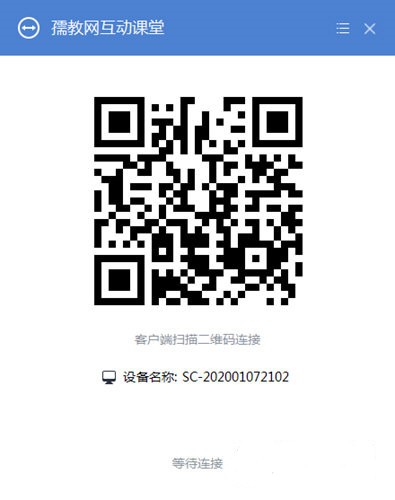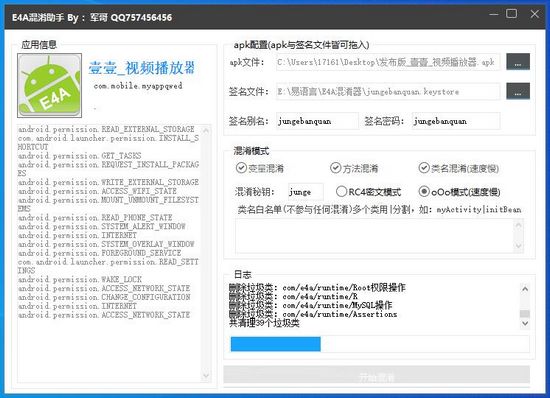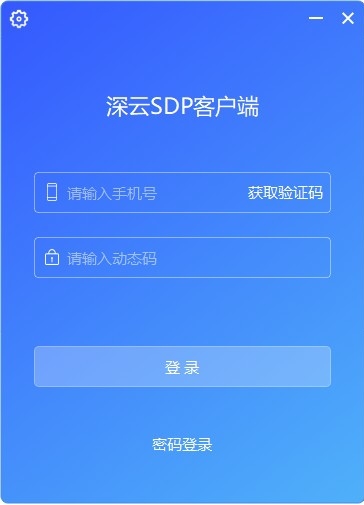希沃白板5电脑版下载|希沃白板 官方版v5.1.15.72186下载
希沃白板是一款高端实用的互动式多媒体教学软件,希沃白板具备了许多专业的多媒体交互式教育辅助功能,用户们可以通过它实现线上备课、授课,云课件编辑以及各种教育素材加工等等,知识兔让教师教学更加轻松便捷。
软件介绍
希沃白板5是一款由希沃(seewo)自主研发的针对信息化教学需求设计的互动式多媒体教学平台。其以多媒体交互白板工具为应用核心,分享云课件、素材加工、学科教学等多种备课、授课的常用功能。与上一代白板软件相比,希沃白板5的教学互动方式更加简单高效,并基于K12各个学段分享了对应的学科工具。

软件特色
【备课、授课功能一体化】
智能识别备授课场景,基于教学素材的特点分享工具支持
【云课件】
元素级别的云同步,老师输入的每个字,每次操作都即时生效
【自定义授课工具】
支持按老师需求个性化设置授课工具,最懂老师的教学风格
【思维导图】
表达发射性教学思维最有效图形工具
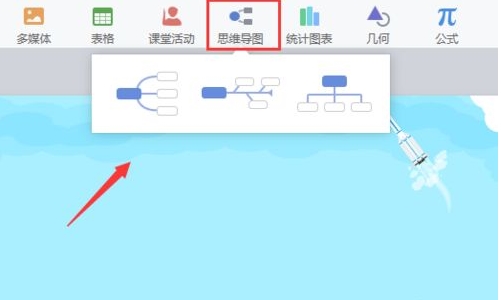
【备课、授课功能一体化】
备课及授课模式一键切换,操作统一,减少老师的使用负担
【微课采编一体化】
支持区域及全屏录制,方便制作教学视频素材
【云账号服务体系】
统一云账号登录,老师可拥有自己的教学资源空间
蒙层怎么用
蒙层效果是可以在授课的时候达到图片和文字应声而出的效果,丰富了授课的互动效果,那么蒙层怎么用呢,下面就来看看详细的操作方法。
图片蒙层
一、我们在主界面知识兔点击右上角的新建课件,知识兔选择空白模板。
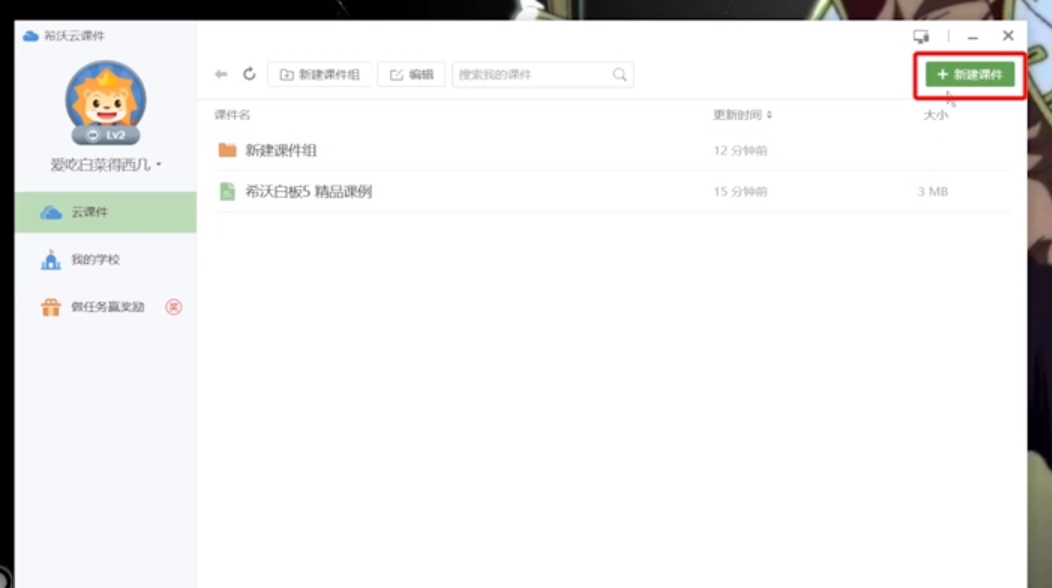
二、在右侧背景区域知识兔点击本地图片,先添加一张背景图片,在添加一个图作为蒙层图片。
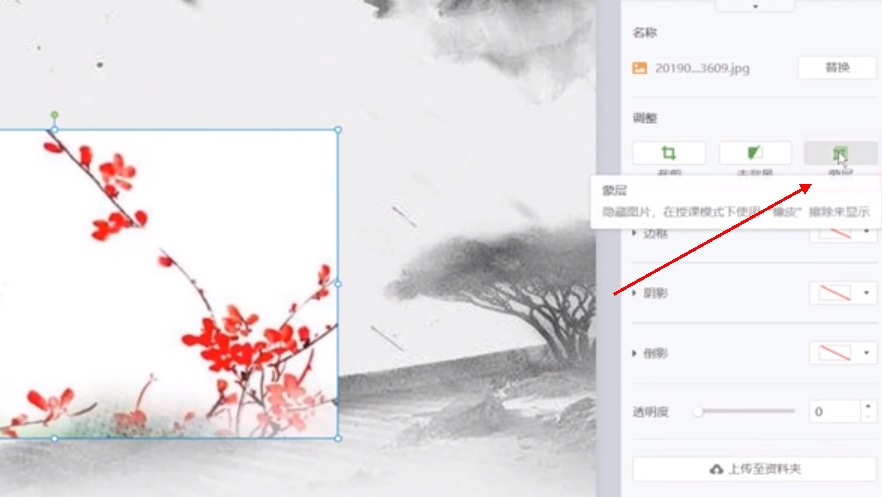
三、插入图片后,在属性界面知识兔点击蒙层,图片就被背景图片遮住看不见了。
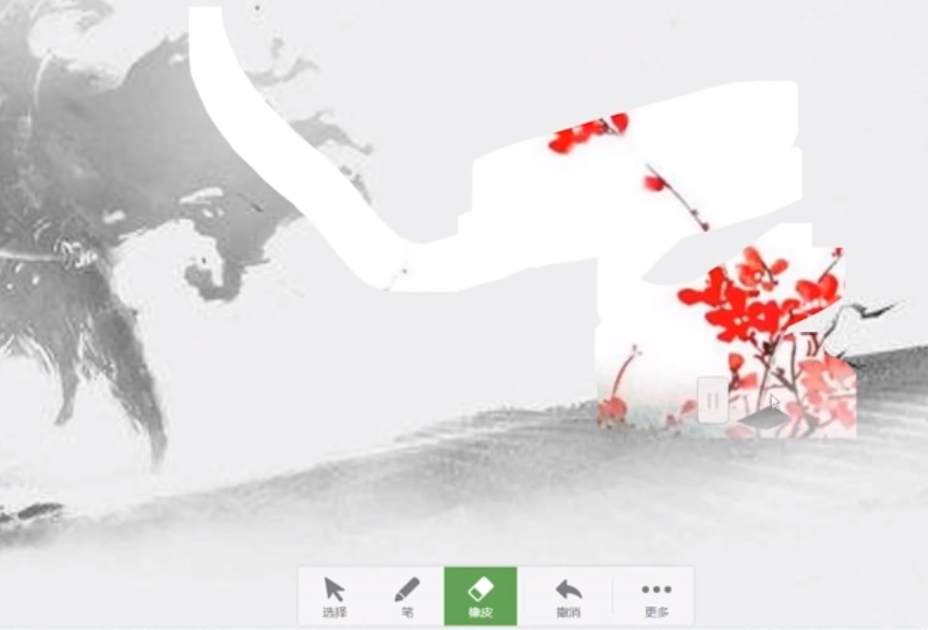
四、知识兔点击左上角开始授课,我们就可以看到授课时的蒙层效果了,如图,知识兔使用橡皮,知识兔可以使得蒙层的图像显示出来了,非常的神奇。
文字蒙层
五、接上面的流程,按下Esc键返回编辑页面,知识兔选择更改布局,我们随便找一个布局模板。
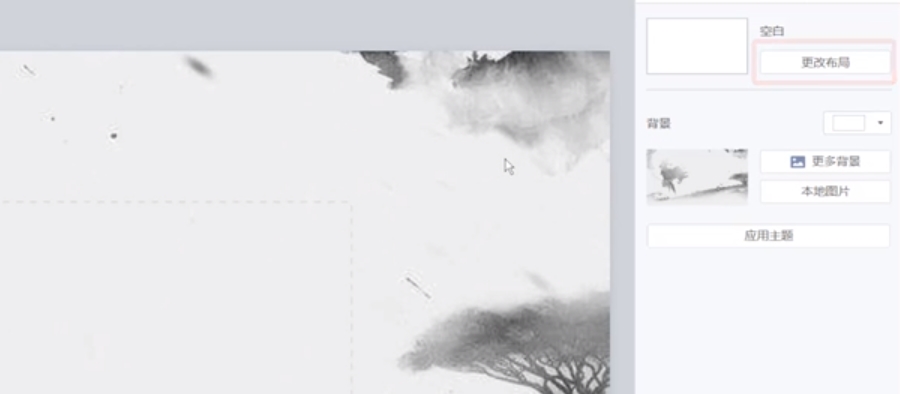
六、知识兔选择上方的框框,在其中输入文字。
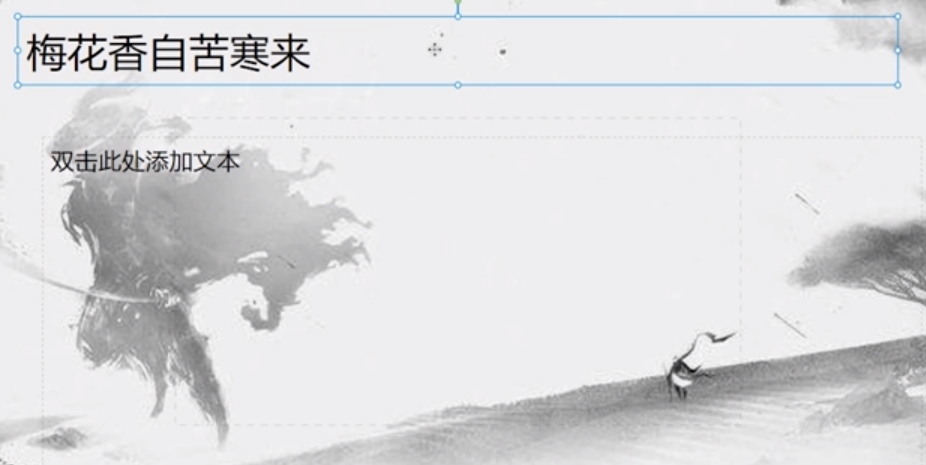
七、然后知识兔右键知识兔点击,知识兔可以看到添加蒙层功能,知识兔点击添加蒙层,文字就不见了。
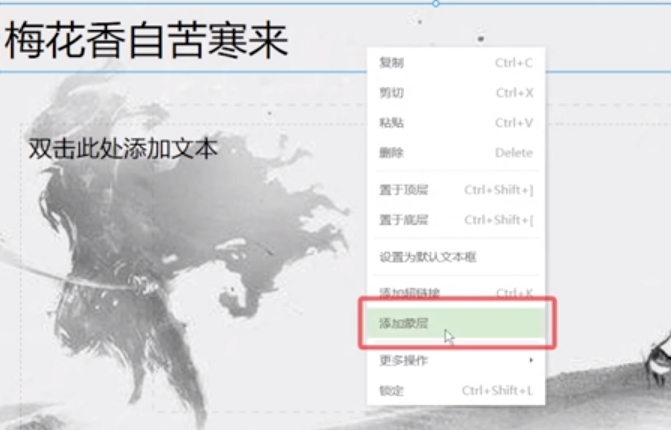
七、同样在开始授课中我们用橡皮擦拭文字区域,就可以显示出文字了。
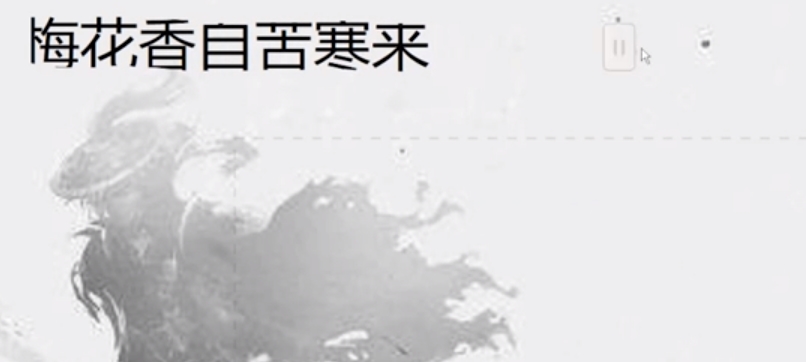
怎么做课件
希沃白板是一个优秀的做课件软件,那么在软件中我们要如何制作一个课件呢,下面就给大家带来了详细的操作步骤。
一、知识兔点击“新建课件”,知识兔选择背景模板,再知识兔点击“新建”,就进入了课件编辑界面。在此界面能更改设置课件封皮以及背景图。知识兔可以是自己导入图片,知识兔也可以选择使用软件中的背景图。
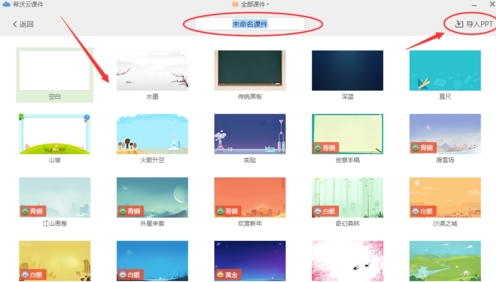
二、插入文本框。知识兔点击“文本”,在编辑界面滑动鼠标即可出现文本框,希沃的最大优势在于能一步解决的问题,绝不用两个步骤。
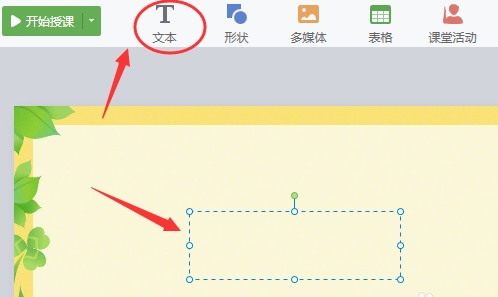
三、设计课堂活动。课堂活动有5种活动可以制作,知识兔根据课程类型选择适合的使用。
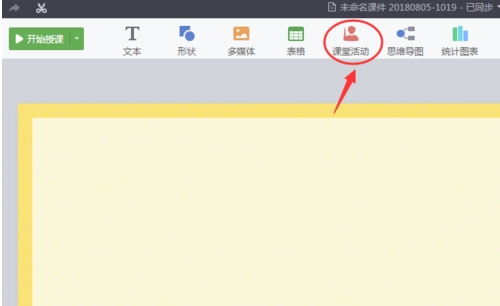
趣味分类、超级分类、知识兔选择填空、知识配对与分组竞争。课堂上的实时游戏让学生有参与感与体验探索。
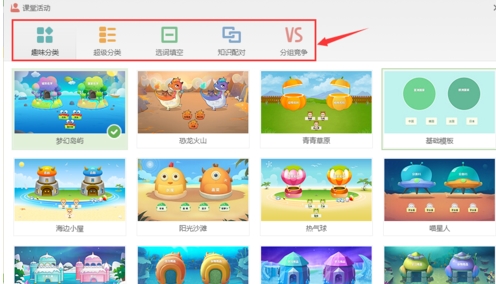
四、制作思维导图。将本节课的重点难点通过知识导图的形式直观的显示出来,对整节课的脉络有清晰的了解。
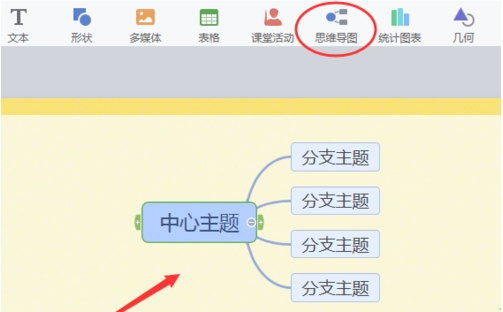
五、使用几何画板工具。圆形、圆柱、圆锥、长方体等立体图形可以绘制,方便快捷,立体感十足。
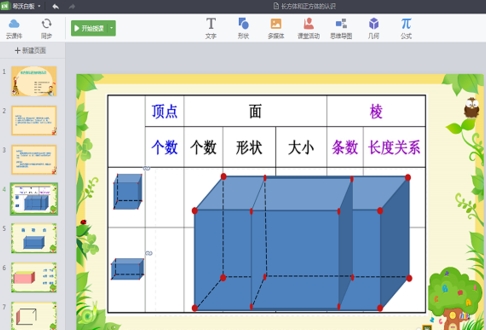
六、使用函数工具。可课堂现场做图,直观呈现,学生可以清晰看到图像生成的过程,加深印象,理解深刻。
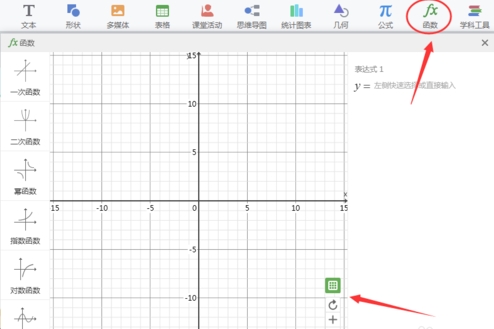
七、使用学科工具,语文、数学、物理、化学等学科都有相关学科的特色工具,丰富了课堂讲授形式,提高课堂效率,学生也易于接受知识。

使用这些功能,一个基础的互动课件就制作完成了,如果知识兔需要做的精美一点就需要花上更多的时间。
如何打开ppt
希沃白板是可以打开PPT的,在授课教学方便更加的便利。那么具体怎么操作呢,来看看具体流程吧。
方法一:
1、在希沃白板主界面知识兔点击右上角“希沃白板”,知识兔选择“导入课件”。
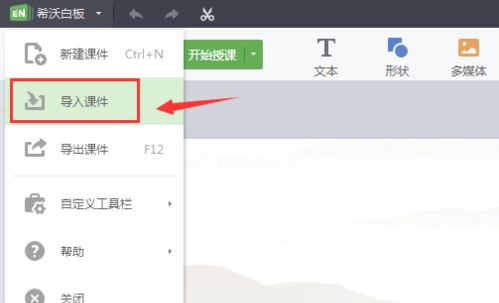
2、知识兔选择一个我们要打开的PPT文件,就可以了。
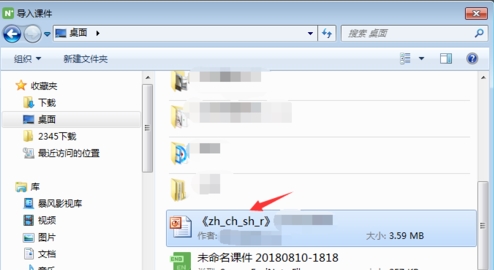
方法二:
1、打开希沃白板5,进入“云课件”功能。知识兔点击右上角“新建课件”。
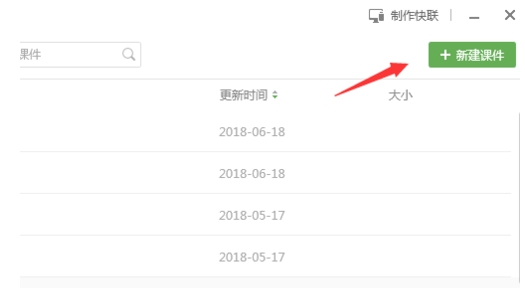
2、知识兔点击右上角“导入PPT”,知识兔选择ppt课件打开就可以了。
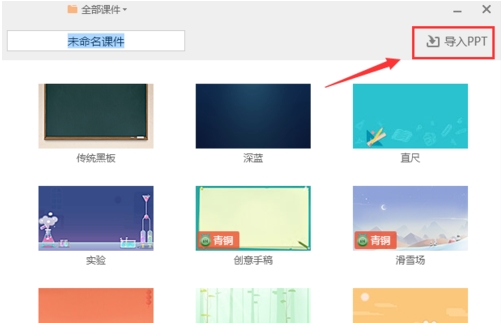
常见问题
安装.net framework 4.0不成功?
(1)在“开始-所有程序-附件”,找到“命令提示符”,鼠标右键(触摸屏为长按) 知识兔点击该项,知识兔选择“以管理员身份运行”运行命令提示符, 并在命令提示符窗口输入“net stop wuauserv”;
(2)打开C盘根目录下的“Windows”文件夹,找到SoftwareDistribution文件夹,将其重命名为SDold;
(3)在命令提示符窗口中输入“net start wuauserv”;
(4)重装.net Framework 4.0。
EasiNote屏幕录制功能无法使用?
(1)先在“开始”->“所有程序”中查看“Windows Media”文件夹下是否“Windows Media Encoder”,如果知识兔没有则跳到第(3)步;
(2)“控制面板”->“程序和功能”中找到程序“Windows Media Encoder 9 Series”并将其卸载,重启电脑;
(3)依次安装软件安装目录下(默认为C:\Program Files\EasiNote)Main文件夹中的WMEncoder.exe和windowsmedia9-kb929182-intl.exe(注意要依次安装)。
下载仅供下载体验和测试学习,不得商用和正当使用。